基于工作、课业或个人使用习惯,很多人不只有一个 Google 帐号,可能会有好几个不一样的帐户,并在浏览器中同时登入多个不同 Google 帐号,这样就能在 Gmail、YouTube、Google 云端硬碟等 Google 服务中任意切换。
但如果你想将某一个比较常用的帐号设为 Google 预设帐户的话要怎么改呢?别担心,本篇教学会详细教你怎么在 PC 和 Mac 电脑版更改 Google 帐号预设登入的帐户。
变更 Google 预设帐号的优点
当我们在浏览器中开启 YouTube、Gmail、Google 云端硬碟 或其他 Google 服务时,它会以我们目前设定的Google 预设帐户作为登入帐号,如果你懒得每次都要切换,那建议你直接将预设 Google 帐号改为你最常使用的帐号,这样就不用每次都要切来切去。
如何更改 Google 预设帐户?
先基本说明一下我们的做法,其实就是先在 Chrome 或 Safari 浏览器中登出所有 Google 帐号,然后重新登入的第一个帐号就会变成 Google 预设帐户,以下是详细步骤:
- 开启 Windows 电脑 或 Mac 电脑上的浏览器(Google Chrome 或 Safari),前往 Google 首页:google.com
- 按一下右上角「个人帐号图示」,帐号右边如果有出现「预设」,就代表它是 Google 预设帐号,没显示的话就是最上方的是预设。
- 这里请点选「登出所有帐号」。
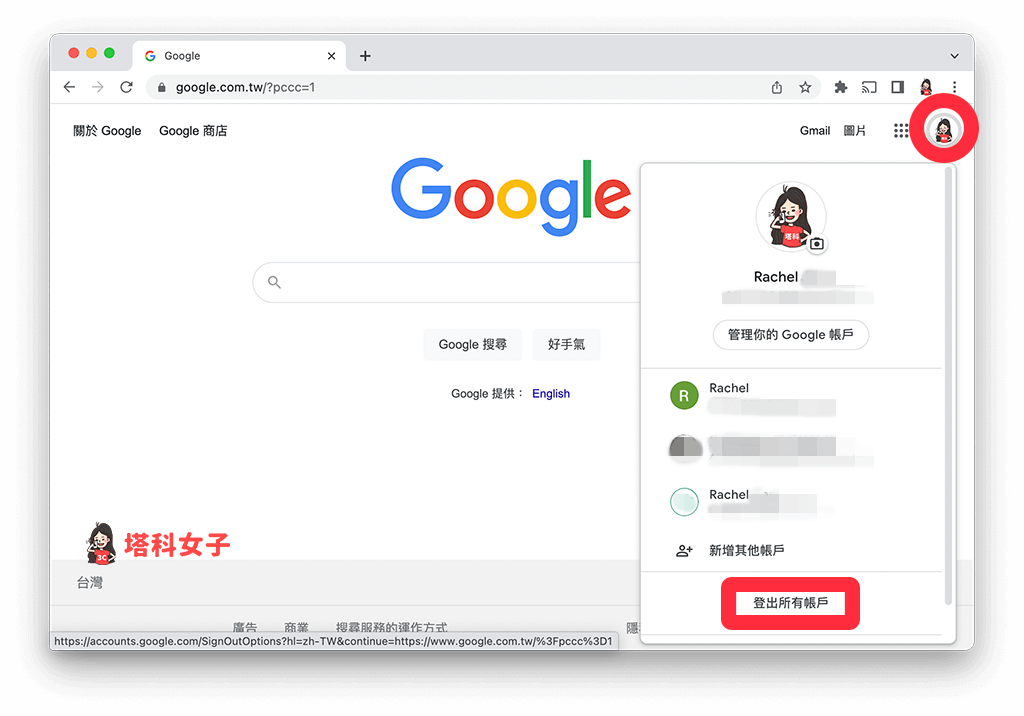
- 登出所有 Google 帐号后,现在我们要重新登入,请再次回到Google 首页:google.com,按一下右上角「登入」。

- 我们第一个登入的帐号就是「Google 预设帐户」,所以这里请重新登入你想作为 Google 帐号预设的那一个帐户。

更改完 Google 预设帐户之后,当你在浏览器上开启 Gmail、YouTube、Google 云端硬碟或其他 Google 服务时,预设帐号就会变成该 Google 帐户。
总结
如果你想更改 Google 预设帐号,那请参考上方教学的方法,只要简单的 5 步骤即可轻鬆变更!

发表评论